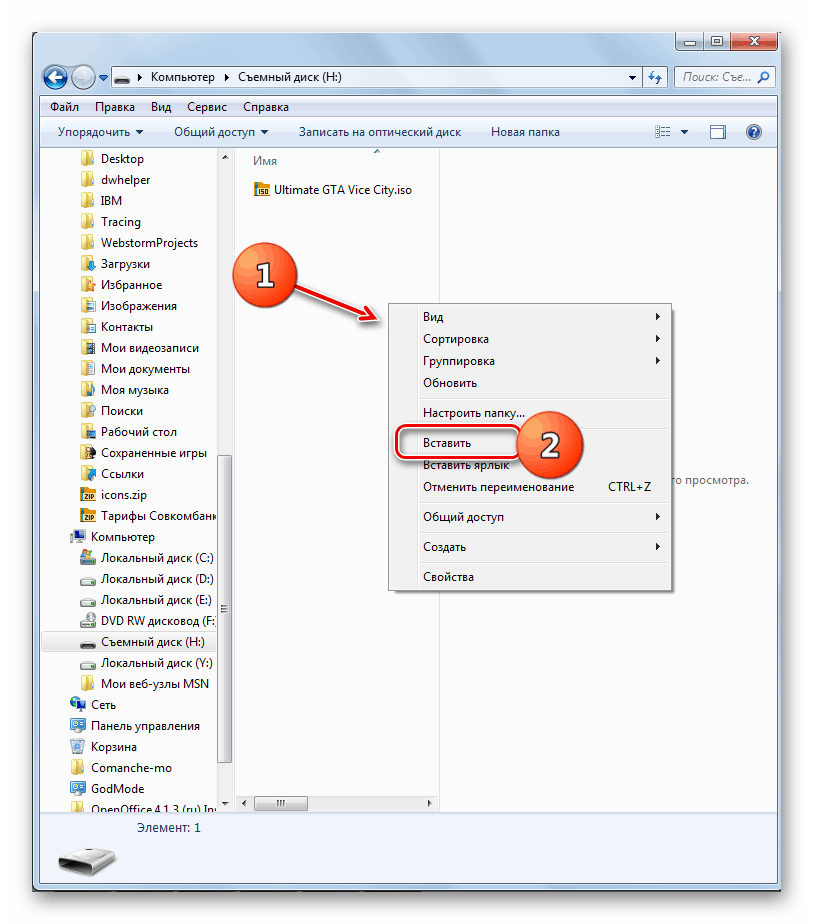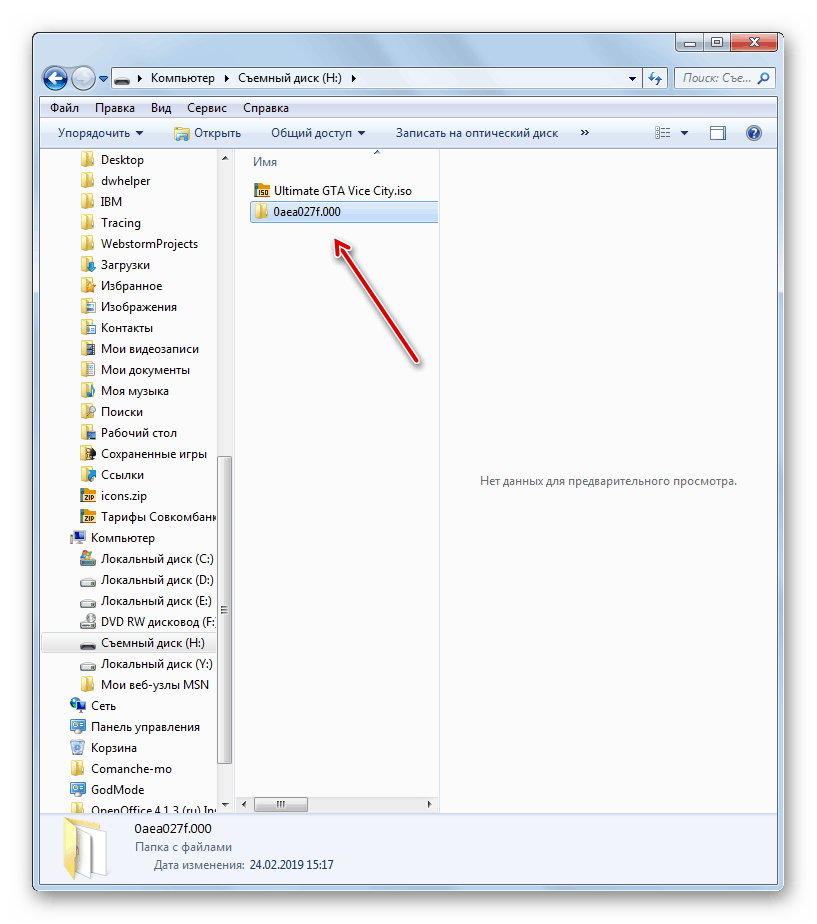نسخ الشهادة من CryptoPro إلى محرك أقراص فلاش USB
غالبًا ما يحتاج الأشخاص الذين يستخدمون التواقيع الرقمية لتلبية احتياجاتهم إلى نسخ شهادة CryptoPro على محرك أقراص فلاش USB. في هذا الدرس ، سننظر في خيارات متعددة لتنفيذ هذا الإجراء.
انظر أيضا: كيفية تثبيت شهادة في CryptoPro مع محركات أقراص فلاش
أداء شهادة النسخ إلى محرك أقراص فلاش USB
بشكل عام ، يمكن تنظيم إجراء نسخ الشهادة إلى محرك أقراص USB بمجموعتين من الطرق: استخدام الأدوات الداخلية لنظام التشغيل واستخدام وظائف برنامج CryptoPro CSP. التالي نحن ننظر إلى كلا الخيارين بالتفصيل.
الأسلوب 1: CryptoPro CSP
بادئ ذي بدء ، فكر في طريقة النسخ باستخدام تطبيق CryptoPro CSP نفسه. سيتم وصف جميع الإجراءات في مثال نظام التشغيل Windows 7 ، ولكن بشكل عام ، يمكن أيضًا استخدام الخوارزمية المقدمة لأنظمة تشغيل Windows الأخرى.
الشرط الرئيسي لنسخ حاوية باستخدام مفتاح هو الحاجة إلى تمييزها على أنها قابلة للتصدير عند إنشائها على موقع CryptoPro الإلكتروني. خلاف ذلك ، لن يعمل النقل.
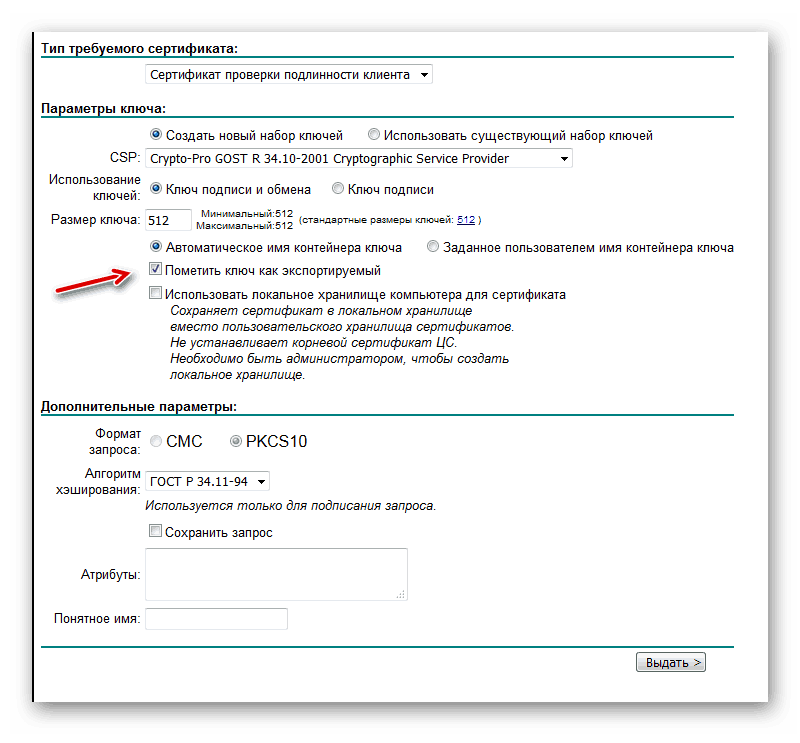
- قبل بدء المعالجة ، قم بتوصيل محرك أقراص فلاش USB بالكمبيوتر وانتقل إلى "لوحة التحكم" في النظام.
- افتح قسم النظام والأمان .
- في الدليل المحدد ، ابحث عن العنصر "CryptoPro CSP" وانقر فوقه.
- تفتح نافذة صغيرة حيث تريد الانتقال إلى قسم "الخدمة" .
- بعد ذلك ، انقر فوق "نسخ ..." .
- ستظهر نافذة نسخة الحاوية ، حيث تحتاج إلى النقر على زر "تصفح ..." .
- سيتم فتح نافذة اختيار الحاوية. اختر من القائمة اسم الشخص الذي ترغب في نسخ الشهادة منه إلى محرك أقراص USB ، وانقر فوق "موافق" .
- ثم ستظهر نافذة المصادقة ، حيث في حقل "إدخال كلمة المرور" تحتاج إلى إدخال تعبير المفتاح الذي تكون الحاوية المحددة محمية بكلمة مرور به. بعد ملء الحقل المحدد ، انقر فوق "موافق" .
- بعد ذلك ، يعود إلى النافذة الرئيسية لنسخ حاوية المفتاح الخاص. يرجى ملاحظة أن تعبير "- نسخ" سيضاف تلقائيًا إلى الاسم الأصلي في حقل الاسم الخاص بحاوية المفاتيح. ولكن إذا أردت ، يمكنك تغيير الاسم إلى أي شخص آخر ، على الرغم من أنه ليس ضروريًا. ثم انقر على زر "إنهاء" .
- بعد ذلك ، يتم فتح نافذة لتحديد ناقل مفتاح جديد. في القائمة المقدمة ، حدد القرص بالحرف الذي يتوافق مع محرك الأقراص المحمول المطلوب. بعد ذلك ، انقر فوق "موافق" .
- في نافذة المصادقة التي تظهر ، ستحتاج إلى إدخال كلمة المرور العشوائية نفسها في الحاوية مرتين. يمكن ، وكذلك تتوافق مع التعبير الرئيسي للشفرة المصدرية ، وتكون جديدة تمامًا. لا توجد قيود على هذا. بعد الدخول انقر فوق "موافق" .
- بعد ذلك ، ستظهر نافذة معلومات بها رسالة مفادها أن الحاوية المزودة بالمفتاح قد تم نسخها بنجاح إلى الوسائط المحددة ، أي في هذه الحالة ، على محرك أقراص فلاش USB.
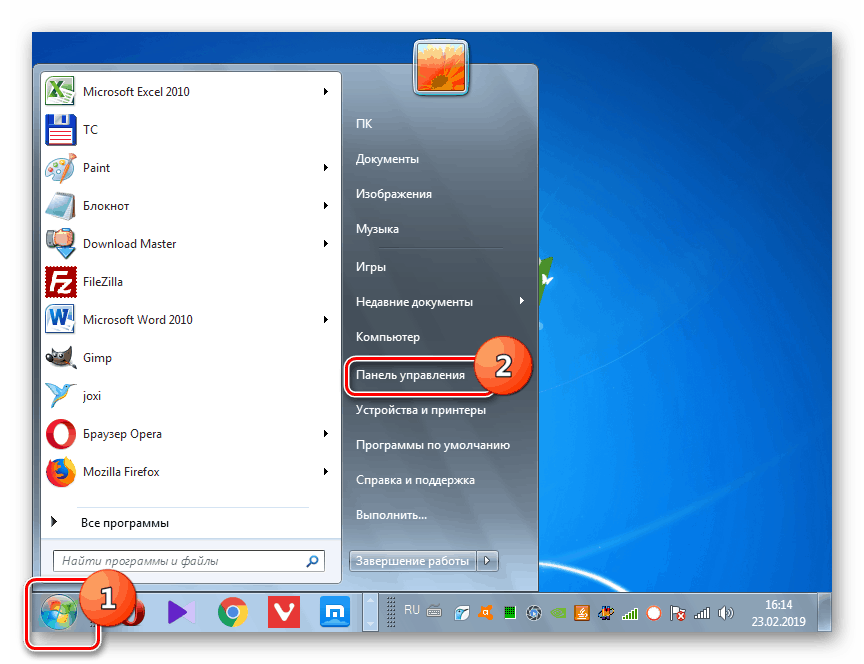
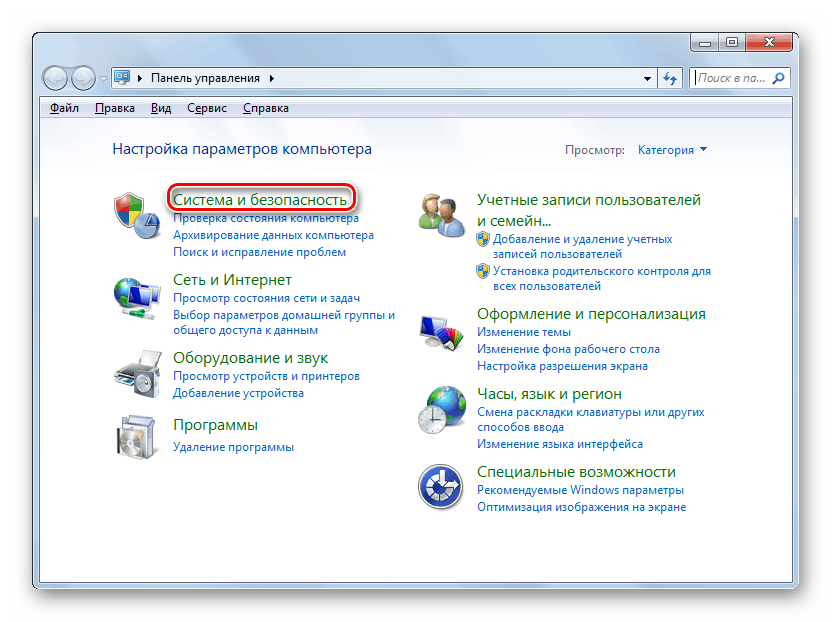
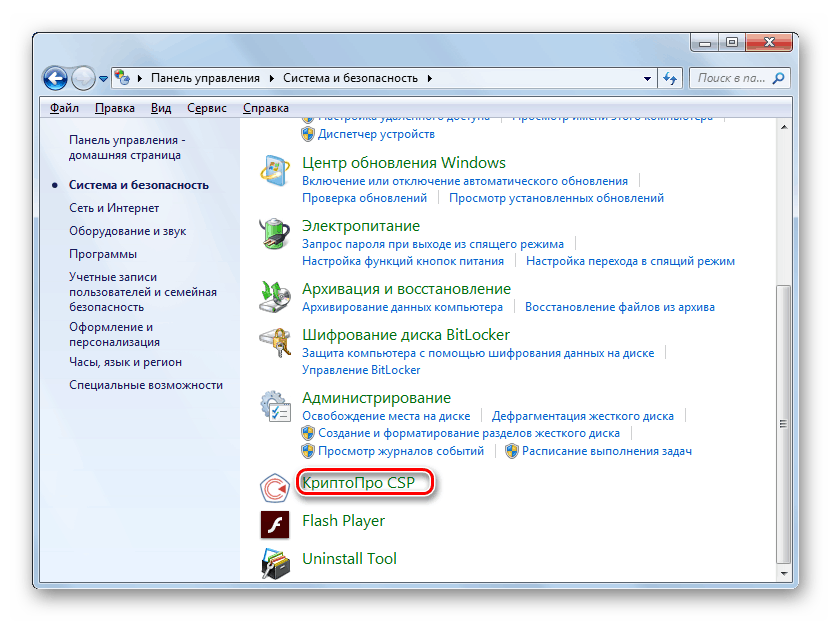
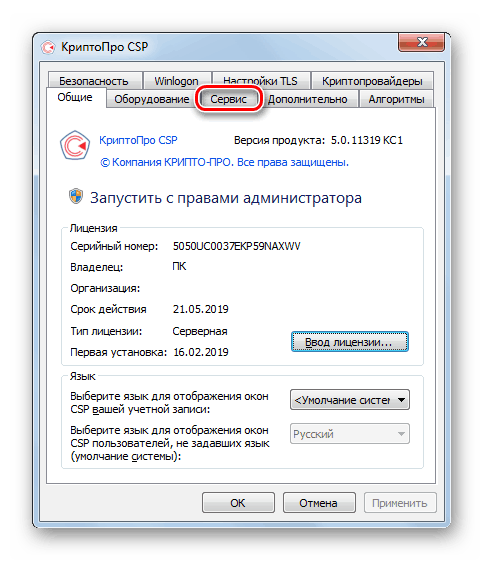
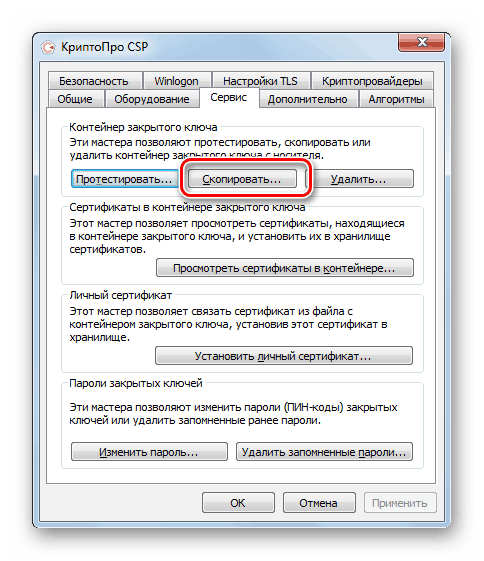
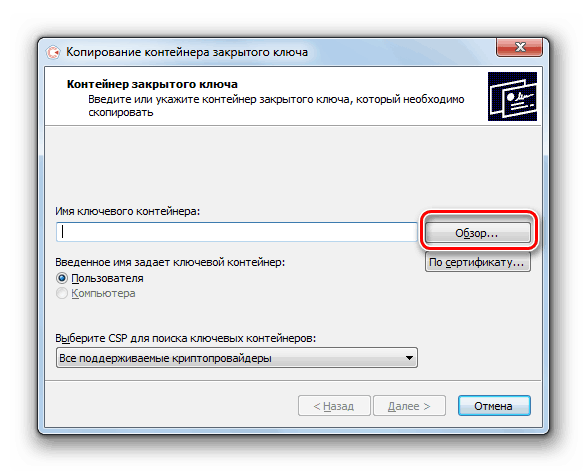
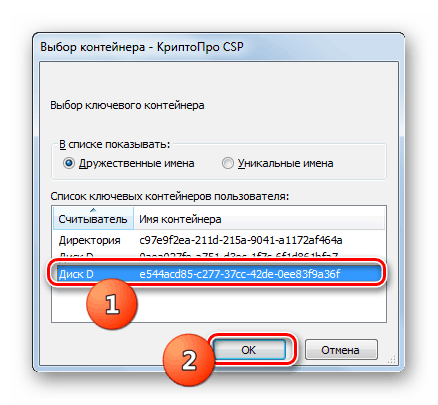
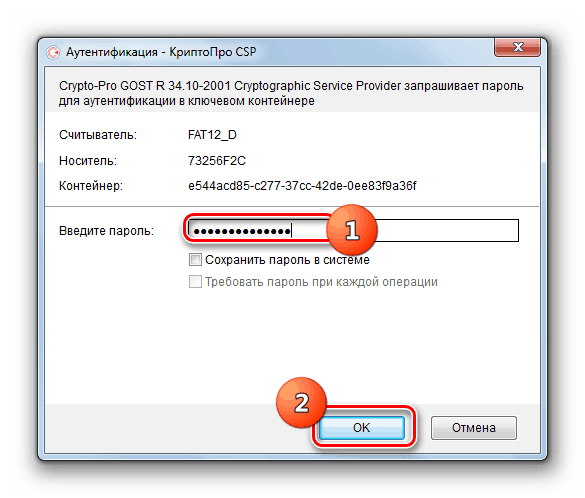
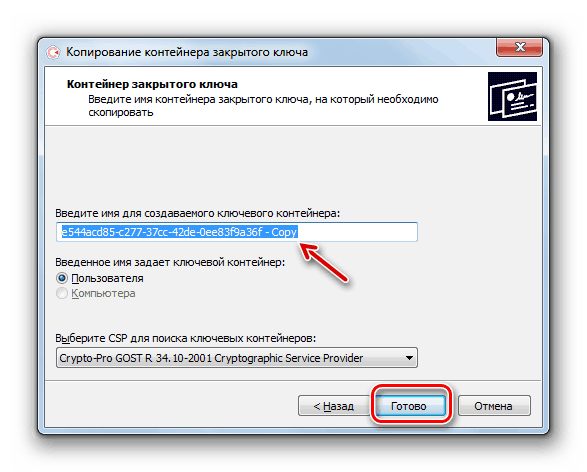
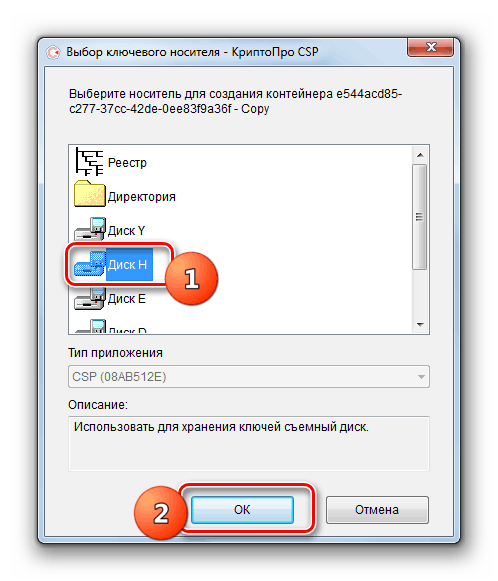
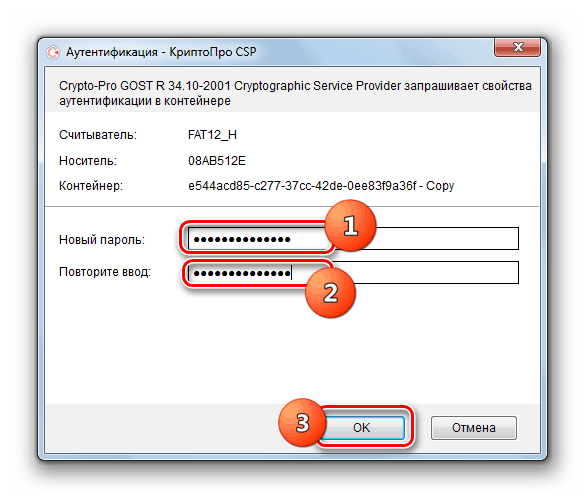

الطريقة 2: أدوات Windows
يمكنك أيضًا نقل شهادة CryptoPro إلى محرك أقراص فلاش USB فقط عن طريق نظام التشغيل Windows ببساطة عن طريق نسخها من خلال "Explorer" . هذه الطريقة مناسبة فقط عندما يحتوي ملف header.key على شهادة مفتوحة. في هذه الحالة ، وكقاعدة عامة ، وزنه لا يقل عن 1 كيلو بايت.
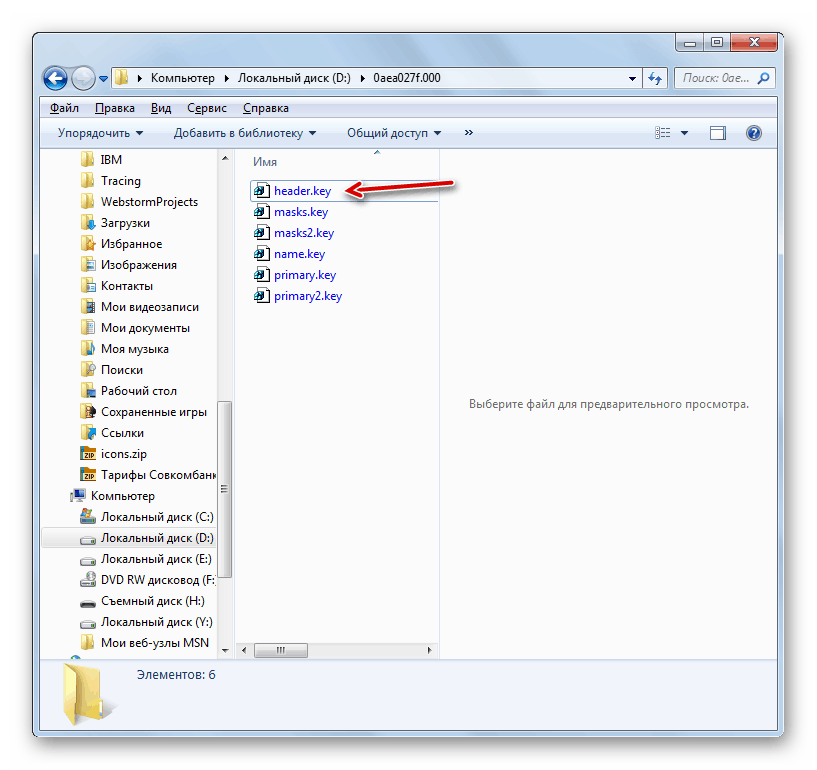
كما في الطريقة السابقة ، سيتم تقديم الأوصاف على مثال الإجراءات في نظام التشغيل Windows 7 ، لكنها بشكل عام مناسبة لأنظمة التشغيل الأخرى لهذا الخط.
- قم بتوصيل وسائط USB بالكمبيوتر. افتح "مستكشف Windows" وانتقل إلى الدليل حيث يوجد المجلد بالمفتاح الخاص الذي تريد نسخه إلى محرك أقراص فلاش USB. انقر بزر الماوس الأيمن فوقه (النقر بزر الماوس الأيمن) وحدد "نسخ" من القائمة المنبثقة.
- ثم افتح من خلال محرك أقراص فلاش "Explorer" .
- انقر بزر الماوس الأيمن فوق المساحة الفارغة في الدليل المفتوح وحدد خيار "إدراج" .
![أدخل المجلد مع المفاتيح الموجودة على محرك أقراص فلاش USB في Windows Explorer 7]()
تحذير! يجب أن يتم الإدخال في الدليل الجذر لحامل USB ، لأنه في الحالة المقابلة ، لن يكون العمل باستخدام المفتاح ممكنًا. نوصي أيضًا بعدم إعادة تسمية اسم المجلد المنسوخ أثناء النقل.
- سيتم نقل الكتالوج الذي يحتوي على مفاتيح وشهادة إلى محرك أقراص فلاش USB.
![المجلد مع مفاتيح نسخ إلى محرك أقراص فلاش USB في مستكشف في ويندوز 7]()
يمكنك فتح هذا المجلد والتحقق من صحة النقل. يجب أن يحتوي على 6 ملفات بامتداد المفتاح.
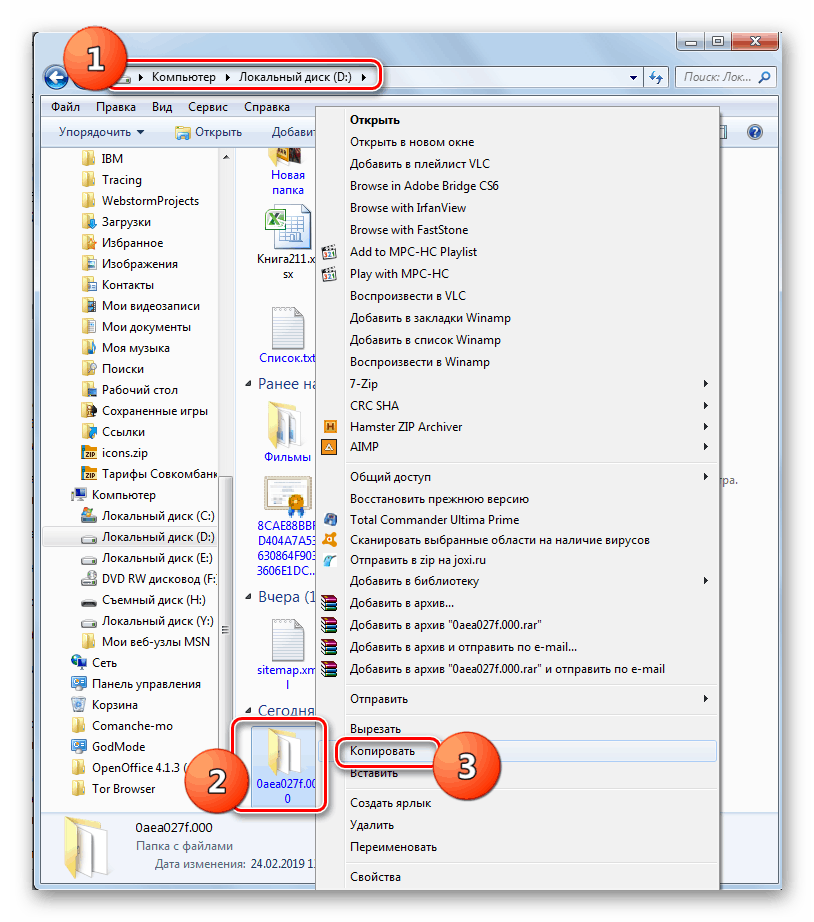
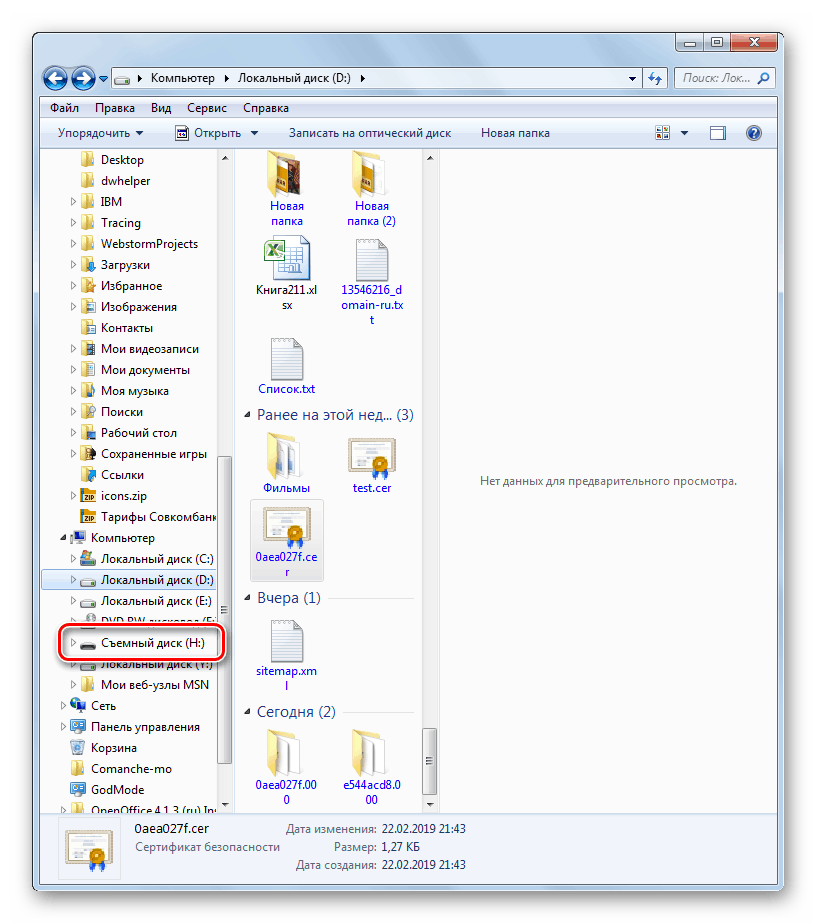
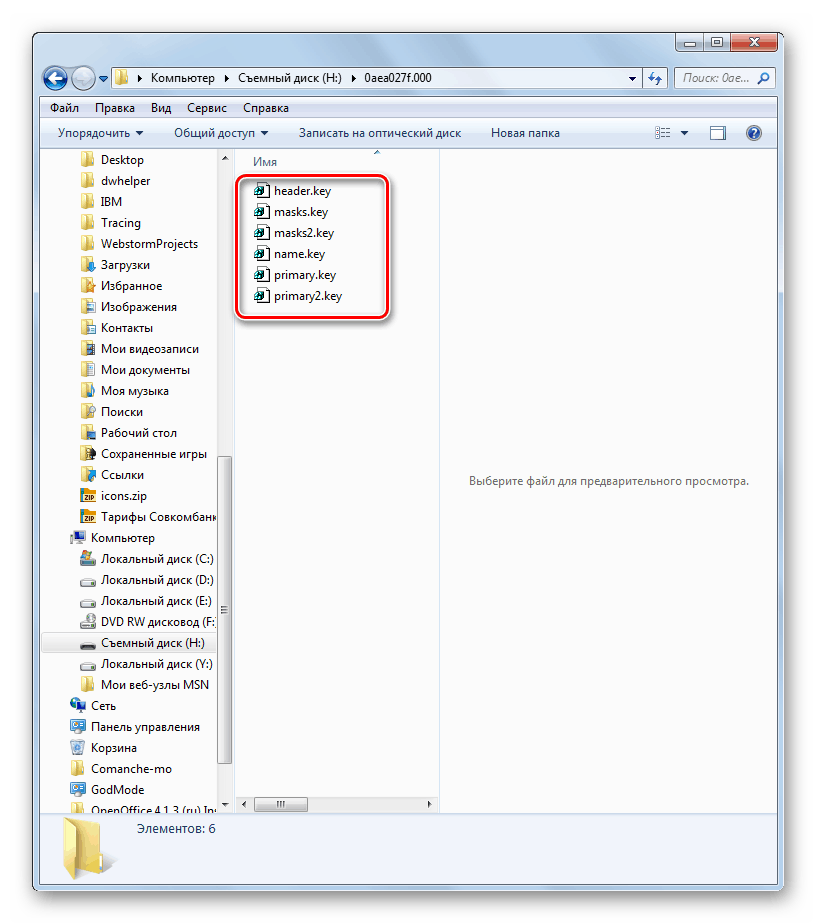
للوهلة الأولى ، نقل شهادة CryptoPro إلى محرك أقراص فلاش USB باستخدام أدوات نظام التشغيل أبسط بكثير وأكثر سهولة من الإجراءات من خلال CryptoPro CSP. ولكن تجدر الإشارة إلى أن هذه الطريقة مناسبة فقط عند نسخ شهادة عامة. وإلا فسيتعين عليك استخدام البرنامج لهذا الغرض.